TV가 Wi-Fi에 연결되지 않습니까? 문제를 해결하는 방법은 다음과 같습니다.
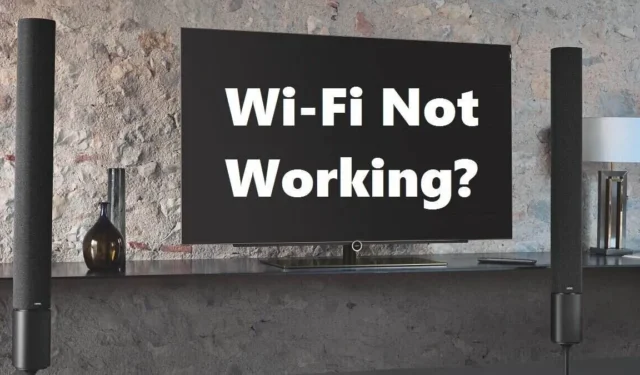
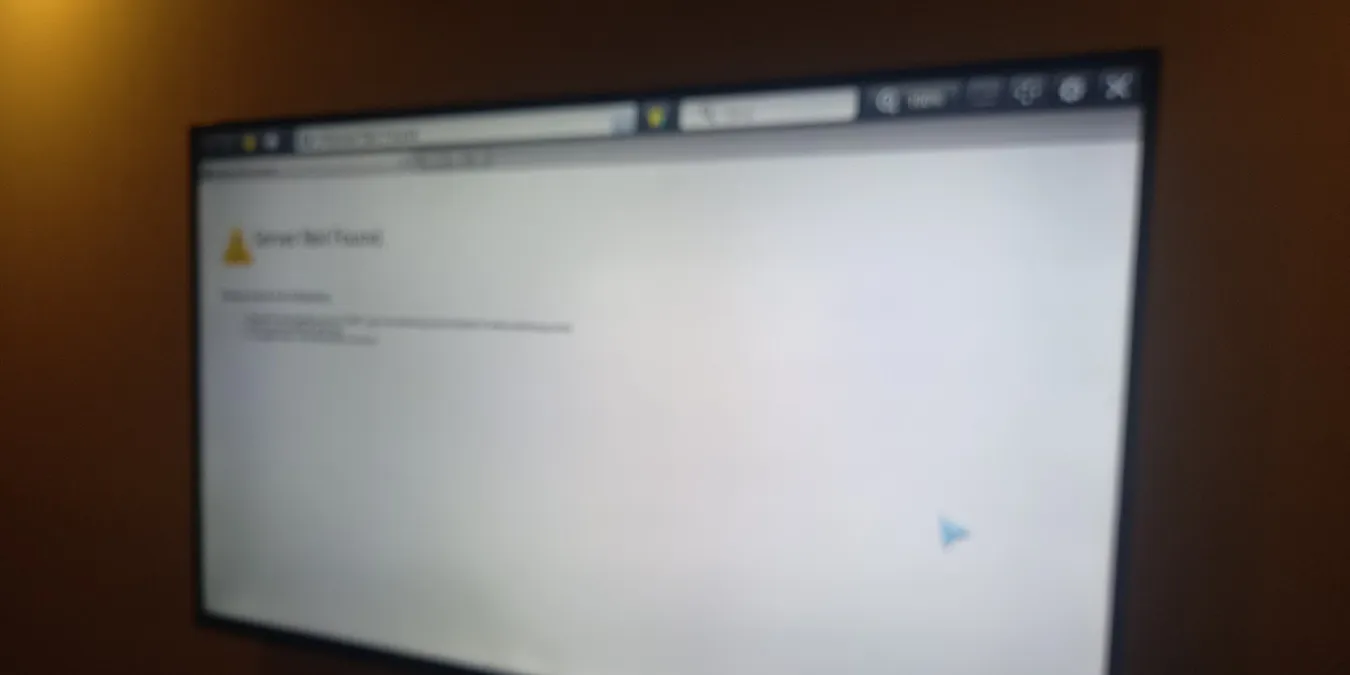
“왜 내 TV가 Wi-Fi에 연결되지 않나요?”라고 물어보신 적이 있나요? 현재 이 문제가 발생하면 더 이상 Netflix에서 스트리밍하거나 YouTube 비디오를 시청할 수 없다는 의미입니다. TV 동글이나 셋톱 박스에서 품질이 낮은 Wi-Fi 신호를 수신하면 TV 인터넷이 작동하지 않습니다. 홈 Wi-Fi가 다른 장치에서는 작동하지만 TV에서는 작동하지 않는 경우 모뎀이나 라우터로 인한 네트워크 문제를 배제할 수 있습니다. 다음 해결 방법 중 하나를 사용하면 TV 인터넷 연결 문제를 빠르게 해결할 수 있습니다.
1. Wi-Fi 네트워크를 잊어버리고 다시 연결
스마트 TV는 나중에 사용할 수 있도록 Wi-Fi SSID와 비밀번호를 자동으로 저장합니다. 그러나 TV가 연결되어 있지만 인터넷에 접속할 수 없는 경우 이 간단한 해결 방법을 시도해 보세요. Wi-Fi 네트워크를 잊어버린 후 비밀번호를 다시 입력하여 다시 연결하세요.
TV 리모컨의 홈 버튼을 누른 다음 일반 설정으로 이동하세요. a>/설정 옵션을 사용하려면 TV의 방향 패드나 화살표 키를 사용하세요. 기기에 맞는 네트워크 및 인터넷 옵션을 찾아보세요. 이를 선택하면 현재 SSID가 표시됩니다.
계속해서 SSID 세부정보를 아래로 스크롤하고 네트워크 삭제 옵션을 선택하세요. 일부 TV에서 이 내용을 보려면 내부에 중첩된 메뉴로 이동해야 할 수도 있습니다.
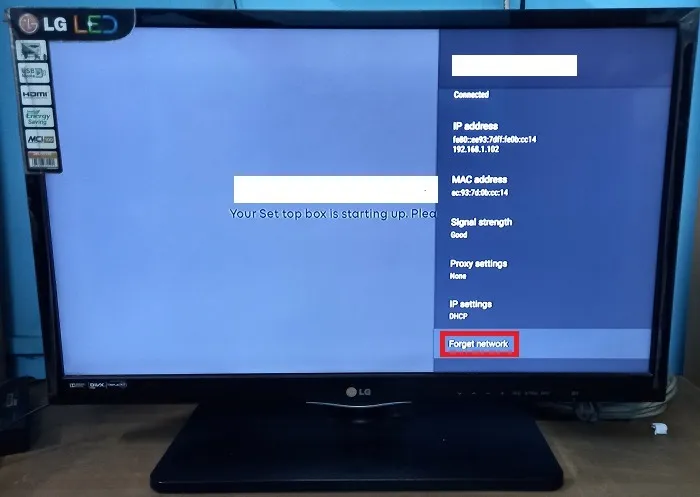
네트워크를 잊어버리면 저장된 SSID 정보가 모두 영구적으로 삭제됩니다. 확인을 클릭하여 확인하세요.
네트워크를 잊어버린 후 TV를 다시 시작하세요.
TV 리모컨을 사용하여 네트워크 및 인터넷 옵션으로 돌아갑니다. 사용 가능한 모든 Wi-Fi 네트워크를 검색하고 방금 잊어버린 SSID의 비밀번호를 다시 입력하세요. 시스템은 향후 로그인을 위해 세부정보를 자동으로 저장합니다.
TV와 Wi-Fi가 여전히 연결 해제되어 있는지 확인하세요.
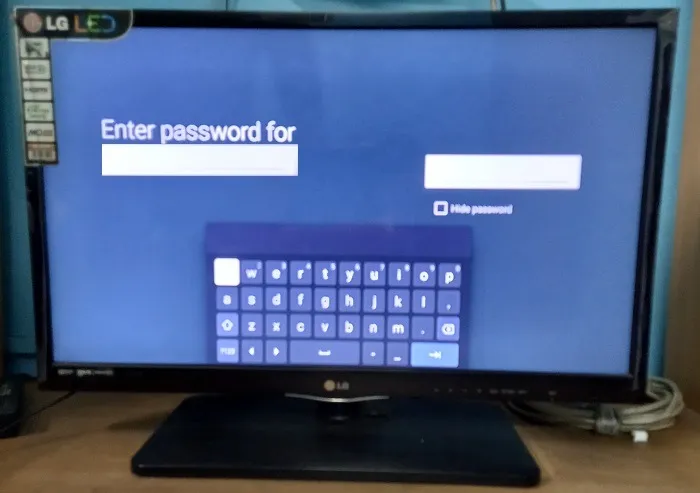
2. 새로운 Wi-Fi 네트워크에 연결
부적절한 WLAN 채널로 인해 TV가 Wi-Fi에 연결되지 않을 수 있습니다. 잠재적인 원인은 라우터의 WLAN 채널에 대한 지원이 부족하기 때문입니다.
Wi-Fi 네트워크가 스마트 TV에 연결되지 않는 경우 당혹스러워 보일 수 있지만 스마트폰이나 컴퓨터와 같은 다른 가정용 장치에서는 쉽게 연결됩니다. 이는 TV와 Wi-Fi 소스 간의 WLAN 구성이 잘못되어 발생합니다. 이러한 경우에는 새로운 Wi-Fi 소스에 연결하는 것이 가장 좋습니다.
TV 리모컨의 홈 버튼을 사용하여 네트워크 및 인터넷검색하거나 새 네트워크 추가<를 클릭할 수 있습니다. 나는 = 8>입니다. 새로운 Wi-Fi 네트워크의 비밀번호를 입력하고 인증을 완료하세요.
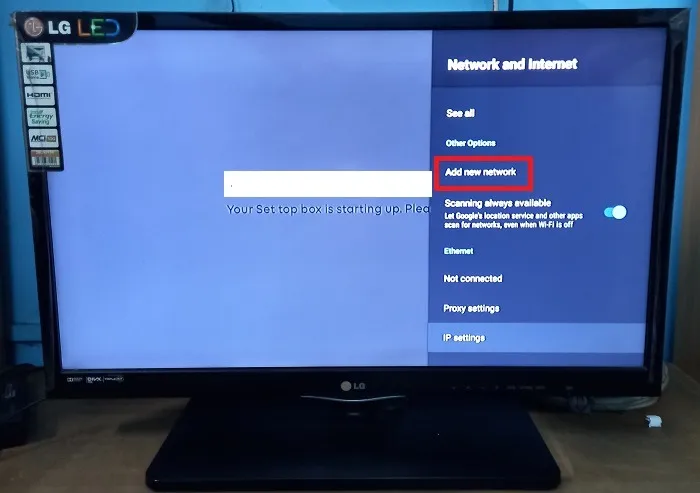
3. TV에 전용 고정 IP 할당
스마트 TV 디스플레이는 상대적으로 크기가 크고 구성이 매우 다르기 때문에 속도 저하와 버퍼링에 취약합니다. TV에 Wi-Fi에 ‘연결’되었다고 표시되더라도 신호 강도가 약할 수 있습니다. TV에 전용 고정 IP를 할당하면 이 문제가 해결됩니다.
ISP나 VPN 서비스에서 전용 고정 IP를 구입하세요. 그런 다음 TV 리모컨의 홈 버튼을 사용하여 네트워크 및 인터넷. 가능한 경우 IP 설정 중첩 메뉴에서 고정 IP 옵션을 선택하세요. . 기기에 따라 라벨이 다르게 표시될 수 있습니다.
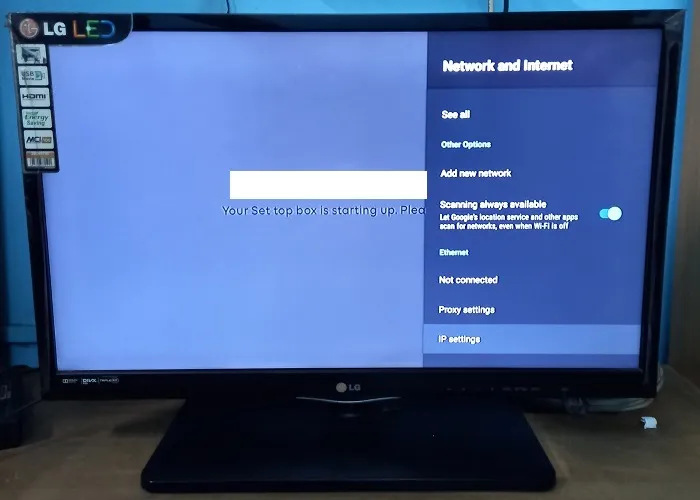
아래와 같이 컴퓨터에서 선택한 고정 IP 주소를 다시 입력하고 TV에 저장하세요. 그런 다음 새 고정 IP 주소를 사용하여 동일한 Wi-Fi에 다시 연결하세요.
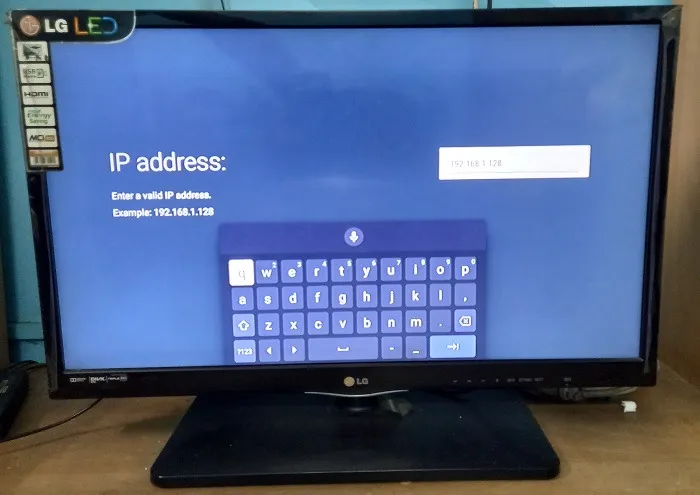
4. TV에서 위치 액세스 활성화
TV의 위치 액세스가 비활성화되어 있습니까? Wi-Fi 접속을 방해할 수 있습니다. 모든 Google Play 서비스 및 타사 앱에는 TV의 정확한 위치가 필요합니다. TV에 GPS 모듈이 없더라도 Wi-Fi 네트워크 정보를 통해 대략적인 위치를 감지할 수 있으므로 이를 켜야 합니다.
TV 리모컨의 홈 버튼에서 설정/일반 설정<으로 이동하세요. a i=4>를 선택한 다음 장치 기본 설정을 선택하세요.
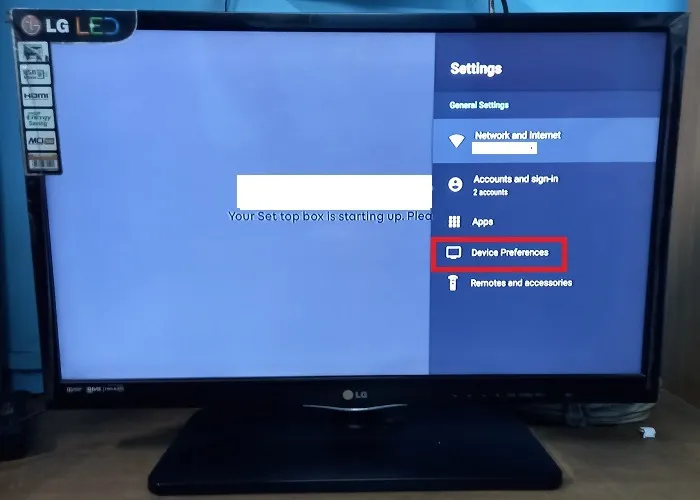
기기 기본 설정을 아래로 스크롤하여 TV에서 위치 옵션을 찾으세요. 일부 TV 모델의 경우 홈 화면 설정에서 직접 이 옵션에 액세스할 수 있습니다. 위치가 꺼짐으로 설정된 경우 켜기 다시 설정하여 Wi-Fi를 사용하면 정확한 기기 위치를 찾을 수 있습니다.
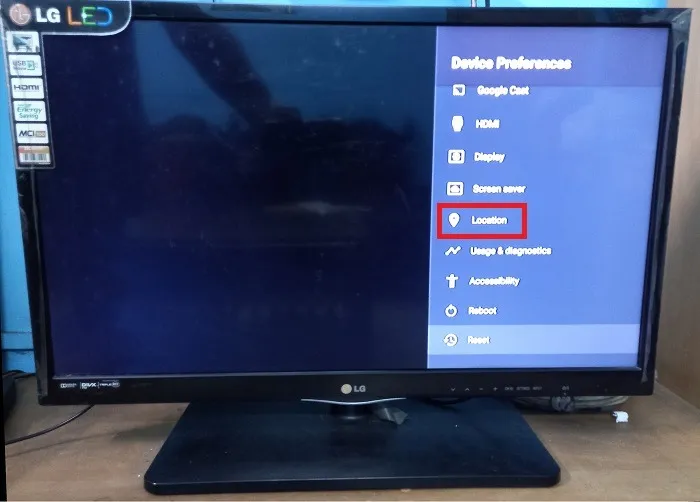
5. 날짜 및 시간 설정 확인
TV의 시스템 날짜와 시간이 정확하지 않으면 TV가 Wi-Fi에 연결되지 않을 수 있습니다. 이는 일반적으로 부적절한 시간대 설정으로 인해 발생합니다. 현재 날짜와 시간을 수정한 후 자동으로 재설정해야 합니다.
이동설정 -> 기기 기본 설정을 클릭하고 날짜 및 시간 및 사용 가능한 시간대 옵션을 클릭하세요.
날짜/시간이 정확하면 사용 가능한 옵션이 표시되지 않습니다. 날짜/시간이 잘못된 경우 자동 날짜/시간 설정 및 올바른 시간대를 선택하여 수정하세요. TV에 시간 동기화 설정이 있는 경우 방송 또는 네트워크 생성 시간을 사용하세요.
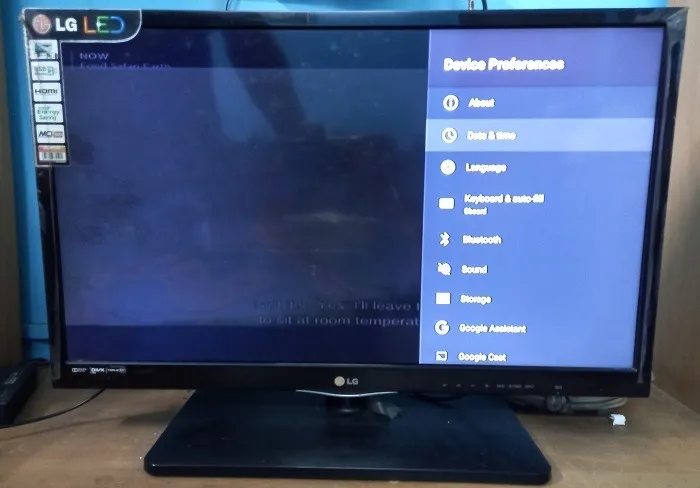
6. TV 소프트웨어 업데이트
케이블 제공업체 또는 USB 동글을 통해 채널과 연결을 얻는 경우 TV 인터넷에 영향을 미칠 수 있는 많은 소프트웨어 문제가 있습니다. TV에 설치된 소프트웨어는 시기적절하게 패치를 받게 되므로 추가 업데이트가 필요합니다.
TV 기기에서 설정 -> 지원하고 소프트웨어 업데이트를 선택하여 현재 버전 번호를 확인하세요. 지금 업데이트를 클릭하세요.
소프트웨어 패치가 이미 장치에 릴리스되었으므로 인터넷 액세스가 필요하지 않을 수 있습니다. 하지만 그렇다면 모바일 데이터와 같은 다른 Wi-Fi 네트워크에 일시적으로 연결하세요.
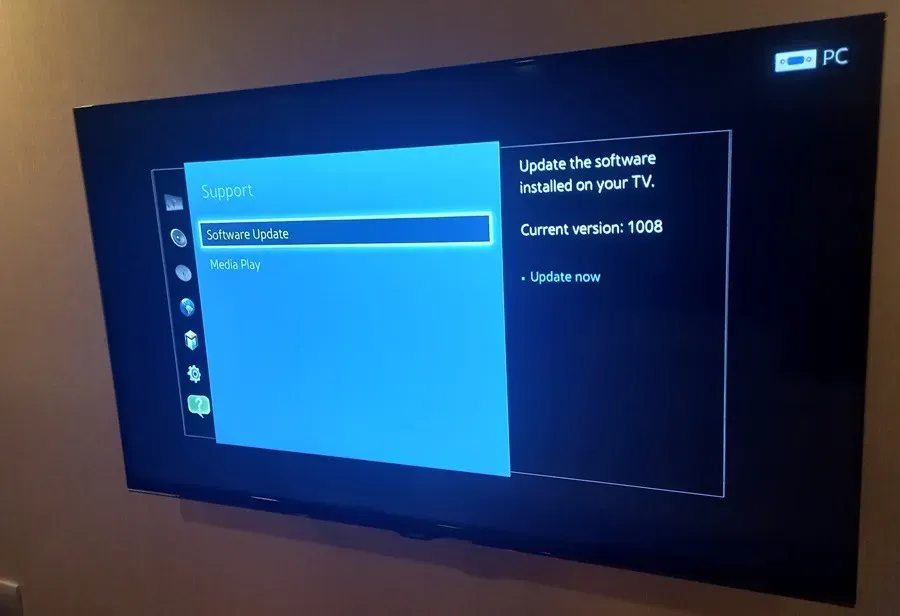
대부분의 경우 스마트폰에서 스마트 TV로의 모바일 데이터는 잘 작동하지만 모바일 핫스팟은 항상 켜져 있어야 합니다.
7. 필요하지 않은 앱을 제거하세요
다른 전자 기기와 마찬가지로 스마트 TV도 저장 공간이 제한되어 있습니다. Wi-Fi 접속을 위해 셋톱박스나 USB 동글을 사용하면 다운로드한 앱이 대량으로 쌓일 수 있습니다. TV가 Wi-Fi에서 연결 해제되는 것을 방지합니다. 불필요한 앱은 제거하는 것이 좋습니다.
홈 화면의 설정에서 앱 옵션은 일반적으로 기기 기본 설정 앞에 있습니다. 경우에 따라 앱 메뉴에 홈 화면에서 직접 액세스할 수 있습니다.
제거하려는 앱으로 이동합니다. 이를 선택하고 제거 버튼을 클릭하세요.
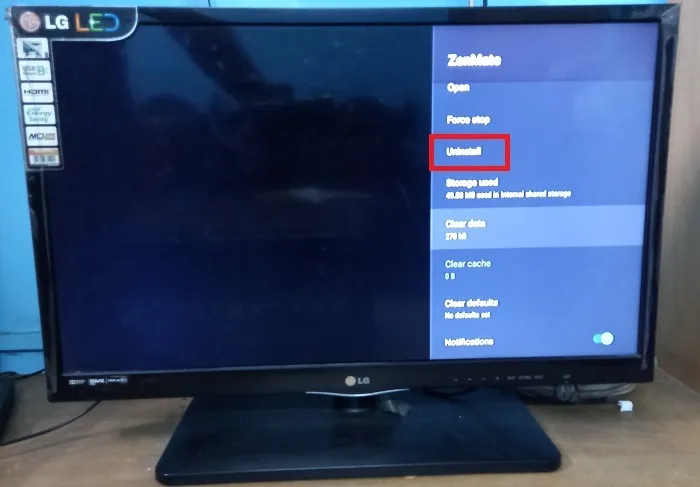
8. 재부팅 및 재설정
스마트 TV가 셋톱 박스 또는 USB 동글에서 인터넷을 수신하는지 여부에 관계없이 수신기가 신호를 감지하지 못하는 경우가 있습니다. 이는 장치의 전원 주기 문제와 관련이 있습니다. 대부분의 경우 TV를 종료하고 일정 시간이 지난 후 다시 시작하면 연결이 복원될 수 있습니다. 그렇지 않으면 하드 리셋을 해야 할 수도 있습니다.
이동설정 -> 기기 기본 설정에서 더 많은 옵션을 찾아보세요. 메뉴에서 재부팅 및 재설정 옵션을 사용할 수 있는지 확인하세요.
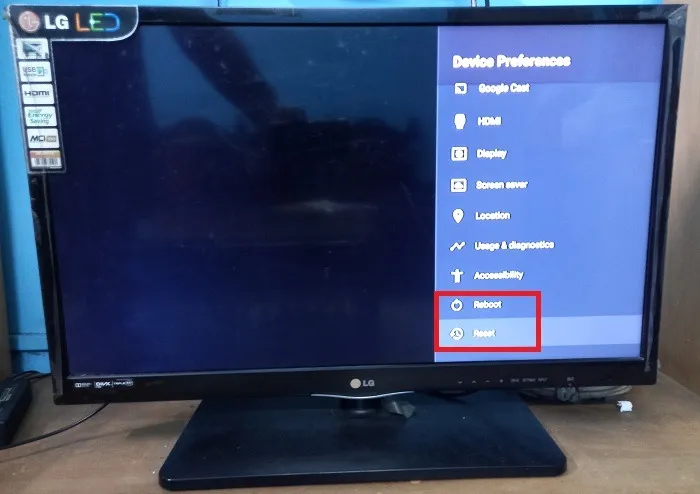
필요에 따라 재부팅 또는 재설정을 선택합니다. 지금 재부팅을 클릭하면 TV가 꺼졌다가 자동으로 다시 시작됩니다. TV 데이터는 삭제되지 않습니다. 그러나 보류 중인 업데이트가 있거나 네트워크 연결을 복구해야 하는 경우 해당 프로세스가 먼저 완료됩니다.
재설정을 클릭하면 모든 TV 데이터와 앱이 완전히 삭제됩니다. 자동으로 다시 시작한 후에는 네트워크 SSID, 비밀번호, Google 계정 비밀번호를 다시 입력해야 합니다.
또 다른 핵심 사항: TV에 PIN 코드가 있는 경우 재설정 중에 해당 PIN 코드도 입력해야 합니다. PIN을 잊어버린 경우에는 절대로 TV를 재설정하지 마십시오. 대신 기술자에게 전화하세요.
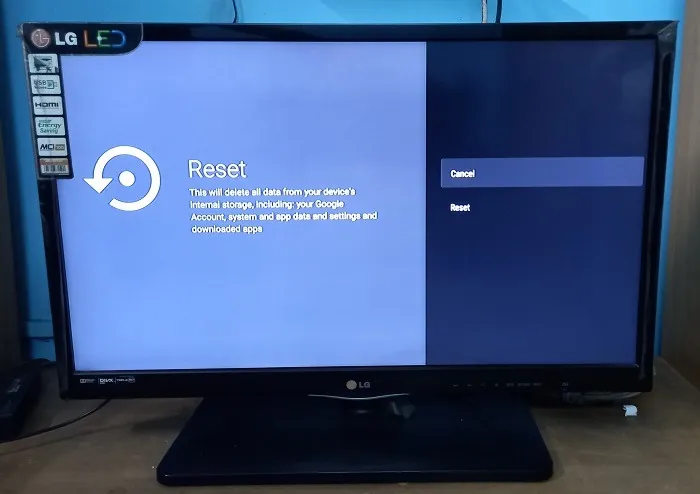
9. 라우터가 DHCP “켜짐”으로 설정되어 있는지 확인하세요.
이 가이드에서는 Wi-Fi가 다른 기기에서 제대로 작동한다고 가정하지만, 라우터의 DHCP를 켜기로 설정해야 할 수도 있습니다. 이는 텔레비전을 포함하여 네트워크의 다양한 장치에 적절한 IP 주소를 자동으로 할당하는 네트워크 프로토콜입니다.
이 목적을 위해 ISP가 할당한 개인 IP 주소(예: 192.168.1.1)를 사용하여 라우터의 관리 패널을 방문하세요. 설정 아래에 DHCP 옵션이 표시되면 활성화를 클릭한 다음 < /span> 변경 사항을 저장합니다. 적용
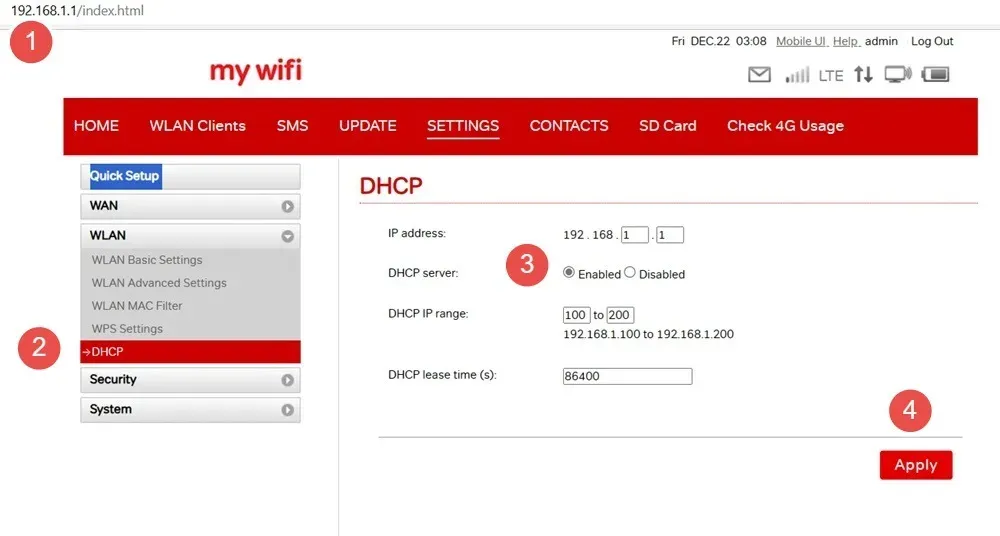
이 가이드의 방법을 따른 후에도 TV 인터넷이 작동하지 않는 문제가 계속 발생하면 VPN 문제를 처리하는 것일 수 있습니다. 스마트 TV가 VPN 서비스에 연결된 경우 VPN 실패로 인해 연결이 끊기면 “Wi-Fi 없음” 상태가 됩니다. VPN 액세스를 일시적으로 취소하거나 VPN 앱을 제거하면 문제를 해결하는 데 도움이 됩니다.
같은 맥락에서 TV에서 자녀 보호 기능을 일시적으로 비활성화하는 것을 고려해야 합니다. 어린이가 콘텐츠에 접근하는 것을 방지하기 위해 PIN이나 비밀번호를 사용합니다.
TV가 Wi-Fi에 연결되지 않는 문제를 해결하는 방법을 방금 배웠지만, 일반 소비자로서 기술적인 도움 없이는 백엔드 문제를 해결할 수 없습니다. 하지만 TV에 신호가 없는 경우 스스로 해결할 수 있습니다.
모든 이미지와 스크린샷은 Sayak Boral이 제공했습니다.


답글 남기기